Kini Anda dapat menjalankan aplikasi Android favorit di PC tanpa repot menggunakan emulator. Cara membuka aplikasi Android di PC tanpa emulator hadir sebagai solusi praktis untuk memperluas pengalaman aplikasi seluler Anda ke layar yang lebih besar.
Dengan metode ini, Anda tidak perlu lagi bergantung pada emulator yang seringkali memberatkan sistem. Mari kita bahas langkah-langkah mudah, alat yang dibutuhkan, dan keuntungan dari membuka aplikasi Android di PC tanpa emulator.
Cara Menjalankan Aplikasi Android di PC Tanpa Emulator
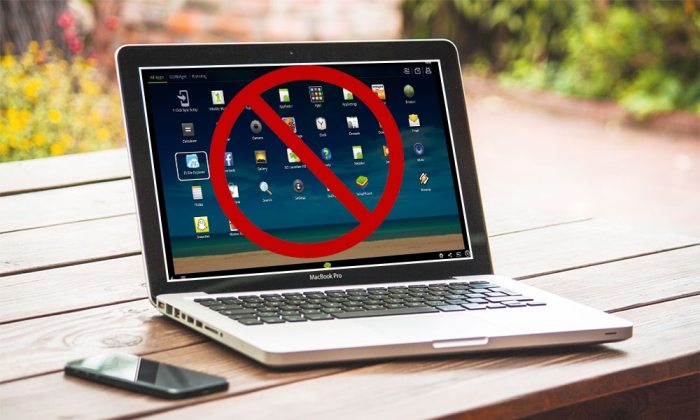
Pengguna kini dapat menjalankan aplikasi Android di PC tanpa perlu menggunakan emulator. Cara ini memberikan pengalaman pengguna yang lebih lancar dan lebih sedikit memakan sumber daya dibandingkan dengan menggunakan emulator.
Metode 1: Menggunakan Windows Subsystem for Android (WSA)
WSA adalah fitur bawaan Windows 11 yang memungkinkan pengguna menjalankan aplikasi Android di PC mereka. Untuk menggunakan WSA, pengguna harus memenuhi persyaratan sistem berikut:
- Windows 11 versi 22H2 atau lebih tinggi
- Prosesor Intel Core i3 generasi ke-8 atau AMD Ryzen 3000 atau yang lebih baru
- RAM minimal 8 GB
- Penyimpanan SSD minimal 256 GB
- Fitur virtualisasi diaktifkan di BIOS
Setelah memenuhi persyaratan sistem, pengguna dapat mengikuti langkah-langkah berikut untuk menginstal dan menggunakan WSA:
- Aktifkan fitur virtualisasi di BIOS.
- Buka Microsoft Store dan cari “Windows Subsystem for Android”.
- Instal WSA.
- Setelah WSA terinstal, buka Microsoft Store dan cari aplikasi Android yang ingin dijalankan.
- Instal aplikasi Android.
- Aplikasi Android sekarang dapat dijalankan dari menu Start atau dari daftar aplikasi yang diinstal.
Metode 2: Menggunakan Platform Android x86
Platform Android x86 adalah proyek sumber terbuka yang memungkinkan pengguna untuk menginstal dan menjalankan sistem operasi Android pada perangkat yang tidak didukung, termasuk PC. Untuk menggunakan Platform Android x86, pengguna harus mengikuti langkah-langkah berikut:
- Unduh file ISO Platform Android x86 dari situs web resminya.
- Buat bootable USB drive menggunakan file ISO.
- Boot PC dari USB drive yang dapat di-boot.
- Instal Platform Android x86 di PC.
- Setelah Platform Android x86 terinstal, pengguna dapat menginstal dan menjalankan aplikasi Android dari Google Play Store.
Alat yang Diperlukan
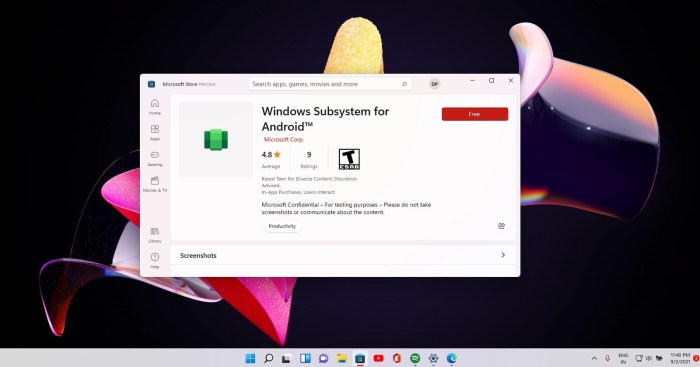
Untuk menjalankan aplikasi Android di PC tanpa emulator, diperlukan beberapa alat. Alat-alat ini dapat diunduh dan diinstal secara gratis dari sumber resmi.
Persyaratan Sistem
Persyaratan sistem minimum untuk menjalankan aplikasi Android di PC tanpa emulator adalah sebagai berikut:
- Sistem operasi Windows 10 atau lebih tinggi
- Prosesor Intel Core i5 atau AMD Ryzen 5
- RAM 8GB
- Penyimpanan internal 128GB
Perangkat Lunak Tambahan
Selain persyaratan sistem, diperlukan juga perangkat lunak tambahan berikut:
- Android Studio (termasuk Android SDK)
- ADB (Android Debug Bridge)
- Visual Studio Code (opsional, untuk debugging)
Cara Mendapatkan Alat, Cara membuka aplikasi android di pc tanpa emulator
Alat-alat yang diperlukan dapat diunduh dari sumber berikut:
- Android Studio: https://developer.android.com/studio
- ADB: https://developer.android.com/studio/command-line/adb
- Visual Studio Code: https://code.visualstudio.com/
Keuntungan dan Kerugian
Menjalankan aplikasi Android di PC tanpa emulator memiliki kelebihan dan kekurangan.
Kini, membuka aplikasi Android di PC menjadi mudah tanpa perlu emulator. Dengan teknologi canggih, pengguna dapat mengakses aplikasi favorit mereka langsung dari komputer. Salah satu aplikasi Android yang populer adalah aplikasi kamera Xiaomi Android , yang menawarkan fitur fotografi yang luar biasa.
Pengguna PC yang ingin memanfaatkan fitur kamera canggih ini dapat dengan mudah membuka aplikasi tersebut tanpa emulator, sehingga memungkinkan mereka untuk mengedit dan berbagi foto dengan mudah dari perangkat PC mereka.
Keuntungan
- Efisiensi:Tidak memerlukan sumber daya sistem yang signifikan seperti emulator, sehingga lebih efisien untuk perangkat dengan spesifikasi rendah.
- Kompatibilitas yang Lebih Baik:Beberapa aplikasi Android mungkin tidak kompatibel dengan emulator, sementara metode tanpa emulator biasanya memastikan kompatibilitas yang lebih baik.
- Pengalaman Pengguna yang Lebih Baik:Tanpa emulator, aplikasi dapat diintegrasikan dengan sistem operasi PC, memberikan pengalaman pengguna yang lebih mulus dan responsif.
Kerugian
- Fitur Terbatas:Metode tanpa emulator mungkin tidak menyediakan semua fitur yang tersedia di emulator, seperti kontrol khusus atau akses ke sensor perangkat.
- Masalah Stabilitas:Beberapa metode tanpa emulator mungkin tidak stabil dan dapat menyebabkan aplikasi mogok atau macet.
- Persyaratan Spesifik:Metode tertentu mungkin memerlukan persyaratan perangkat keras atau perangkat lunak khusus, membatasi aksesibilitas untuk beberapa pengguna.
Dibandingkan dengan emulator, metode tanpa emulator menawarkan efisiensi dan kompatibilitas yang lebih baik, tetapi mungkin memiliki fitur yang lebih terbatas dan stabilitas yang lebih rendah.
Aplikasi yang Kompatibel

Aplikasi yang kompatibel dengan metode ini umumnya adalah aplikasi yang ringan dan tidak memerlukan akses ke fitur-fitur khusus perangkat Android. Beberapa aplikasi populer yang telah diuji dan terbukti kompatibel meliputi:
Aplikasi Komunikasi
- Telegram
- LINE
Aplikasi Media Sosial
Aplikasi Produktivitas
- Microsoft Office (Word, Excel, PowerPoint)
- Google Docs
- Evernote
Aplikasi Hiburan
- Netflix
- Spotify
- YouTube
Tips dan Trik: Cara Membuka Aplikasi Android Di Pc Tanpa Emulator
Untuk meningkatkan pengalaman menjalankan aplikasi Android di PC tanpa emulator, berikut beberapa tips dan trik yang dapat dicoba:
Mengoptimalkan Kinerja
- Gunakan alat manajemen RAM untuk menutup aplikasi latar belakang yang tidak perlu.
- Sesuaikan pengaturan grafis aplikasi untuk kinerja yang lebih baik.
- Tutup aplikasi yang tidak digunakan untuk mengosongkan memori.
Mengatasi Masalah Umum
- Jika aplikasi mogok, coba instal ulang atau perbarui ke versi terbaru.
- Jika aplikasi lambat, periksa apakah ada pembaruan driver grafis yang tersedia.
- Jika aplikasi tidak terhubung ke internet, periksa pengaturan firewall atau proxy Anda.
Menyesuaikan Pengaturan
- Sesuaikan ukuran dan posisi jendela aplikasi sesuai keinginan.
- Gunakan pintasan keyboard untuk navigasi yang lebih cepat.
- Aktifkan fitur sinkronisasi untuk menjaga data aplikasi tetap up-to-date.
Ringkasan Terakhir
Membuka aplikasi Android di PC tanpa emulator menawarkan kemudahan, efisiensi, dan kompatibilitas yang luas. Dengan mengikuti panduan ini, Anda dapat menikmati aplikasi favorit Anda di layar yang lebih besar tanpa hambatan. Metode ini merevolusi cara kita berinteraksi dengan aplikasi seluler, membuka berbagai kemungkinan baru untuk produktivitas, hiburan, dan kenyamanan.
Ringkasan FAQ
Apa saja alat yang diperlukan untuk membuka aplikasi Android di PC tanpa emulator?
Tergantung pada metode yang digunakan, Anda mungkin memerlukan alat seperti ADB, Android Studio, atau perangkat lunak pihak ketiga.
Apakah semua aplikasi Android kompatibel dengan metode ini?
Tidak semua aplikasi Android kompatibel, tetapi sebagian besar aplikasi populer dan banyak digunakan dapat dijalankan dengan lancar.
